Как сделать скан на ricoh sp220snw
Добавил пользователь Владимир З. Обновлено: 04.10.2024
Если вам необходимо первый раз подключить принтер Ricoh SP 220SNw, но раньше вам никогда не приходилось этим заниматься, прочитайте нашу статью. В ней мы подробно рассказали, что надо сделать. Это совсем не сложно, вы быстро справитесь с задачей. Уже через пять минут можно будет напечатать первую страницу. Первое, что надо сделать, загрузить себе утилиту для вашего устройства. Если у вас есть диск, можете использовать его. Если его нет, надо скачать драйвер Ricoh SP 220SNw. Для этого пролистайте эту страницу наверх и нажмите там на ссылку.

Для установки МФУ Ricoh SP 220SNw вам необходимо использовать специальное программное обеспечение – драйвер. Важно взять именно ту программу, которая создавалась именно для вашей модели. Только в этом случае можно быть уверенным в бесперебойной работе устройства. Вместе с оборудованием должен идти диск, на котором записана утилита. Если его нет, или в компьютере нет CDROMа, загрузить программу вы можете с официального сайта производителя. Чтобы вы не искали дистрибутив, выше мы выложили ссылку. Вам надо на нее нажать, чтобы скачать драйвер Ricoh SP 220SNw.
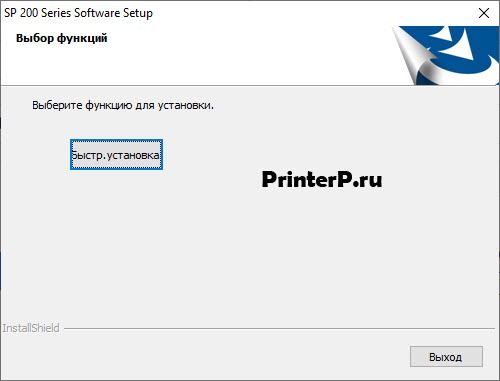
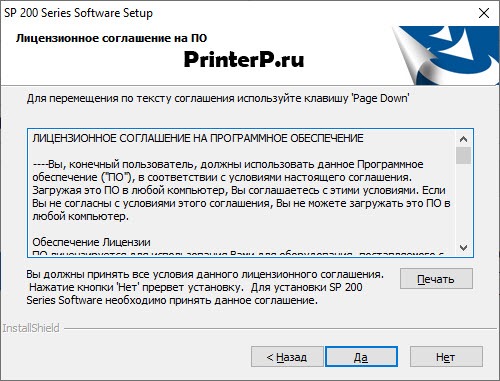
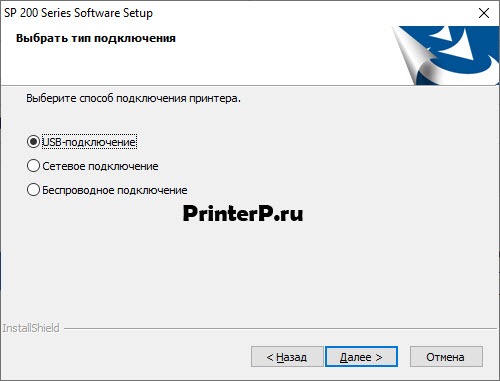
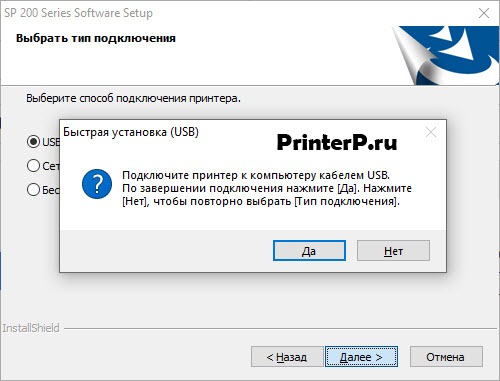

Всем привет, очередное описание, как сократить время на танцы с бубнами вокруг МФУ RICOH SP 220 SNW, ибо аппарат весьма достойный, имеет встроенные возможности, достаточно высокоскоростной и сканер быстрый.
Сопрягал Xiaomi, версия Android 8.1.0
Изначально готовим программные возможности (это обязательная часть нашего балета):
1. скачиваем на смартфон программу "SP 200 ser" — google play market — это бесплатная программа,

2. плюс качаем мобильный офис — например, прогу smart office тоже с google play market
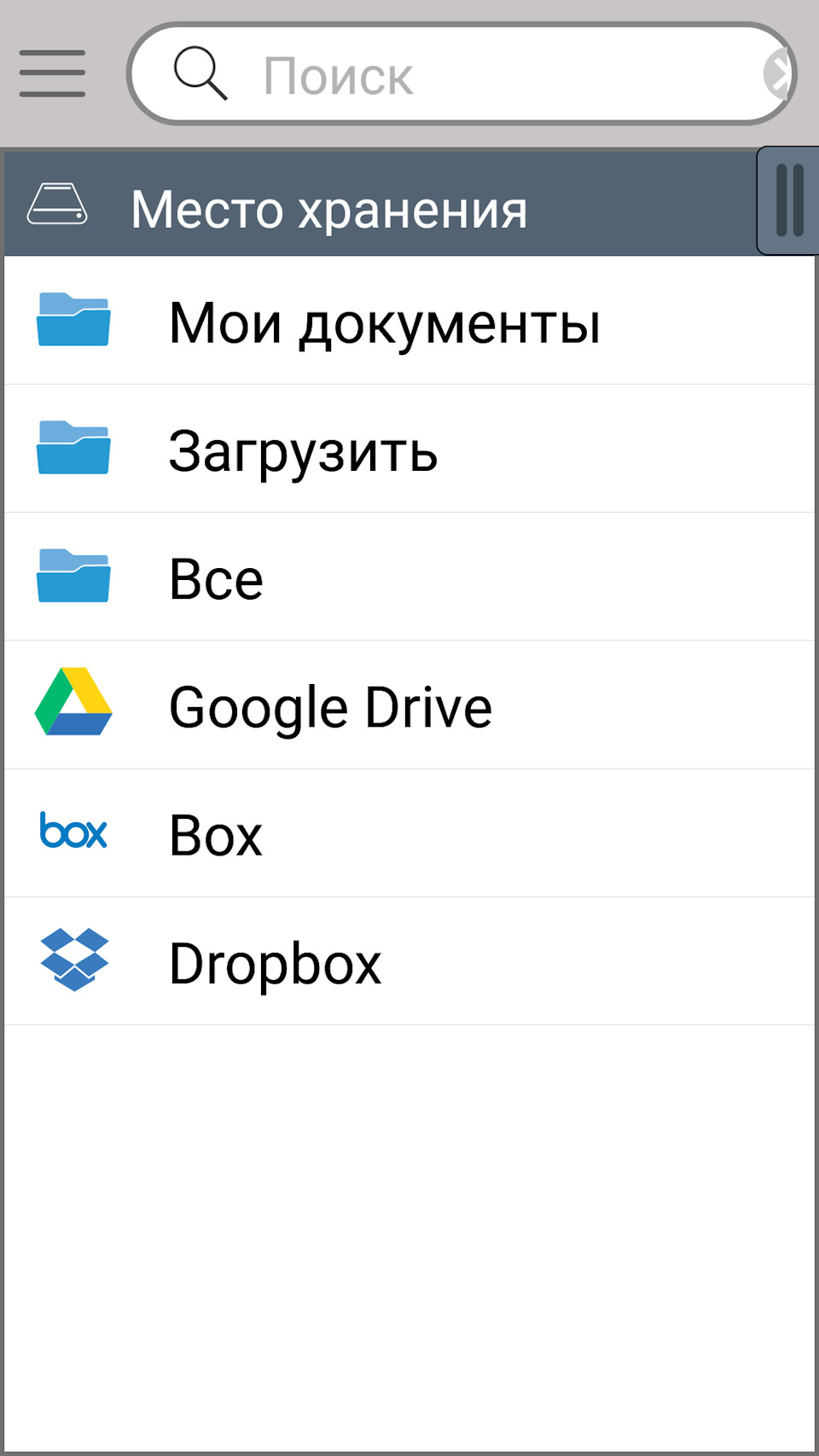
b>Порядок дальнейших действий:
1. включаем МФУ кнопкой справа над NFC- это вкл/выкл)), на экране загорится надпись ГОТОВ
либо, если в режиме ожидания, слева нажимаем кнопку WiFi Direct — 1 раз — очнется МФУ (ГОТОВ), затем 1 раз еще кнопку WiFi Direct — будет мигать синим.
2. на АУ (андроид-устройстве, например смартфоне) теперь входим в НАСТРОЙКИ — WiFi (тут не тыкать ни на какие сети) — РАСШИРЕННЫЕ НАСТРОЙКИ — WiFi Direct — здесь через пять сек АУ обнаружит устройство МФУ (со странным наверняка SSID), тыкаем на эту строчку — появится надпись ПРИГЛАШЕНО, затем ПОДКЛЮЧЕНО — кнопка на МФУ WiFi Direct будет гореть постоянно синим (значит все срослось). Уже можно выдохнуть, процесс идет нормально! Если экран МФУ погаснет и он перейдет в режим энергосбережения, ничего страшного, потом МФУ можно разбудить легким нажатием на кнопку вкл/выкл в любой момент.
4. Затем, открываем офисную прогу, например, я предварительно скачал из google play market бесплатную smart office — там ищем нужный файл по пути: место хранения — (нужную папку) — (нужный файл — фото, текст и тд) — открывается файл, тут жмем внизу под открытой страницей пиктограмму принтера (квадратную) — если молчание, то! будим принтер нажатием легким на вкл однократно! — затем (после прогрева МФУ) на пиктограмму принтера круглую справа вверху открытой страницы — и вауля! — ГОТОВО (распечатывает очень оперативно).
Всем спасибо, кто не покритикует за дальнейшие строки — реклама нужна как воздух)) Можно не читать, но если вам интересна тема утепления домов — читайте, спрашивайте, делитесь и обрящете!
Я профессионально занимаюсь утеплением малоэтажных зданий, коттеджей, дач.
Многие владельцы деревянных строений испытывают проблемы с теплозащитными функциями своих красивых домов. Например, я написал свои рекомендации здесь
Вопрос про утепление деревянного дома
Но хочу еще добавить, что для деревянного дома, конечно, будет полезнее утеплиться базальтовой ватой по системе вентилируемого фасада. С установкой металлического каркаса несущего с регулируемыми кронштейнами. И с облицовкой из клинкера Ронсон или литьевого клинкера White Hills, ну или из фиброцементного сайдинга Cedral (Eternit). Как говорится, тут уже на что у кого хватает. Дай Бог, всем вам благополучия и благоденствия!
На нашем сайте, есть раздел про вентфасады, он периодически дополняется новым контентом, милости просим в гости, заходите-делитесь, вот ссылка
Вентилируемый фасад в каждый дом
В этой статье вы научитесь настраивать принтер Ricoh сканировать в папку

Приветствую всех, кто столкнулся с проблемой настройки принтера Ricoh (МФУ Ricoh C261SFNw). А точнее настроить сканирование в папку. Вот инструкция как это сделать

нажимаем правой кнопкой на созданную папку и выбираем свойства

в открывшимся окне переходим на вкладку ДОСТУП, видим что нед общего доступа у папки scan, добавляем доступ. Нажимаем кнопку ОБЩИЙ ДОСТУП.


и в открывшимся окне, выберите в выпадающем списке пользователя скорее всего, это администратор текущего компьютера и нажмите кнопку поделится
после нажатие на кнопку ПОДЕЛИТСЯ в следующем окне нажмите на ссылку и скопируйте её

затем нажмите кнопку ГОТОВО. На этом первая настройка закончена.
2 Шаг. Настройка параметров сканирования в папку принтера Ricoh (МФУ Ricoh C261SFNw).
Введите адрес в браузере для входа в Web интерфейс принтера Ricoh, для этого вам потребуется узнать IP адрес (скорее всего он у вас будет 192.168.0.100, если нет, то заходите в настройки на принтере Настройки — Настройки сети — Конфигурация IPv4 — IPv4 DHCP, там в первой строчке увидите какой адрес). Перейдите на вкладку АДРЕСАТ СКАНИРОВАНИЯ

на странице АДРЕСАТ СКАНИРОВАНИЯ в выпадающем списке выберите ПАПКА

на странице ЗАПРОГРАММИРОВАТЬ/ИЗМЕНИТЬ АДРЕСАТА ПАПКИ

1.Номер набора 1 нажатием (любая свободная цифра)
2. Имя (обязательно) — Любое по желанию, лучше на латинице
3. Имя сервиса (обязательно) — в первый вставляете адрес компьютера, во второе имя папки (эти данные у вас должны сохранится в буфере обмена)
4. Домен (необязательно) — оставляем пустым
5. Регистрационное имя пользователя (необязательно) ВАЖНО — ОБЯЗАТЕЛЬНО УКАЗЫВАЕМ имя пользователя администратора компьютера
6. Пароль входа в систему — ВАЖНО — ОБЯЗАТЕЛЬНО УКАЗЫВАЕМ пароль для входа в систему (пароль администратора).
Остальные поля оставляем как есть
Внизу выше кнопки ПРИМЕНИТЬ, если заполнено поле Введите пароль администратора, удалите его и нажмите КНОПКУ — ПРОВЕРКА СОЕДИНЕНИЯ, если все сделали правильно, то должно появится страница успешной проверки

Возвращайтесь назад и нажмите кнопку ПРИМЕНИТЬ. На этом настройка параметров сканирования в папку принтера Ricoh (МФУ Ricoh C261SFNw) закончены.
PS // при сканирование на дисплее принтера выберите Адресную книгу — Папки — и затем своё название настройки. Надеюсь я смог помочь Вам настроить сканирование принтера в папку.
Читайте также:

